Содержание
С середины 2020 года, компания HuaweiTechnologiesCo. Ltd. ввела на российский рынок, новую модификацию 320, популярного модема, Huaweie3372h.
<o>
Напомним, предыдущая модификация данной модели была e3372h-153, новая визуально практически не отличается e3372h-320.

В модели e3372h-320 по-прежнему есть 2-а разъема CRC-9 (TS-5), что позволит подключить внешнюю антенну для усиления 3G / 4Gсигнала (МИМО).
<o>
Устройство работает в 4-ой категории LTE (cat.4). Протокол передачи данных — LTE, HSPA+, GSM, GPRS, EDGE, 3G (UMTS).<o>
Касаемо Web-интерфейса, его обновили, войти в него можно, как и на предыдущей версии устройства, по адресу 192.168.8.1
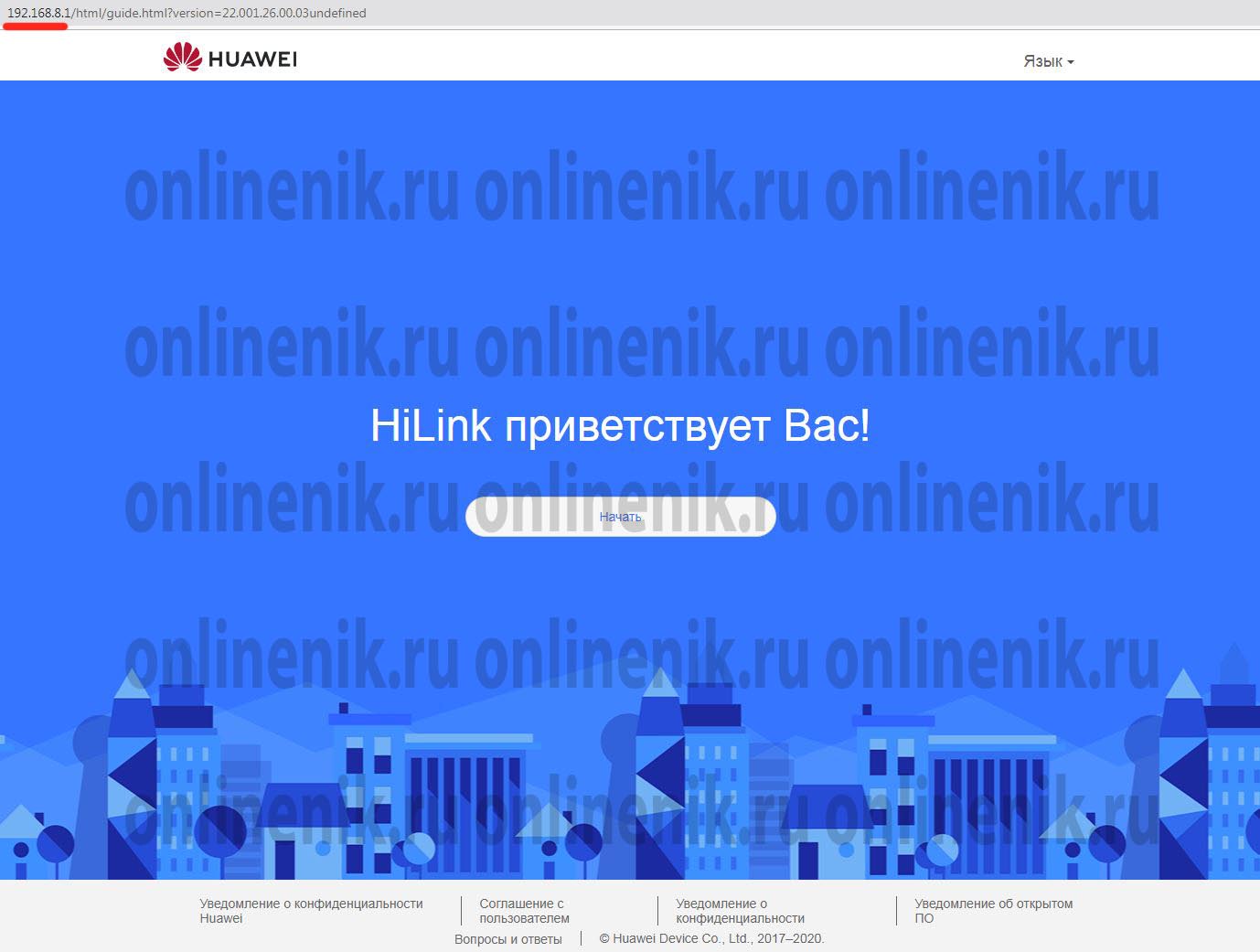
Модем будет готов к работе, сразу из коробки, все настройки он произведет автоматически.
При первом входе в web-интерфейс модема, вам будет предложено, выбрать способ обновления устройства. (Производитель следит за тем что бы устройство работало стабильно, для этого периодически выпускает обновления, где устраняет ошибки и недочеты). Рекомендуется Включить обновление.
Интерфейс 4G модема, доступен на Русском и Английском языках.
Дизайн интерфейса, хоть и изменился, но так и остался достаточно информативным и понятным.
Настройка точки доступа (APN):
Выбор режима сети. Данная функция полезна в том случае, если используется тариф с безлимитом только в сети 4G, или в месте плавающего сигнала, обычно модем переключается автоматически на более мощный сигнал (ни как не ориентируясь на скорость приема передачи), при переходе с одного режима на другой могут быть обрывы, как и скорость в сетях 3G может быть в разы меньше, чем в LTE.
В интерфейсе LTE модема, 320 модификации, вы можете как принять SMS сообщение, так и отправить его. Благодаря этому легко контролировать, остаток средств, трафика, всякого рода подписки на номере.
Актуальность обновления и версии прошивки, можно проверить в дополнительном меню «Обновления»
В меню, в разделе Система — Информация об устройстве. Вы найдете все необходимую информацию о качестве, уровне сигнала, сигнал-шум, что поможет настроить внешнюю антенну — усилитель. Об расшифровках показателей, мы писали в статье ранее.
Безопасность универсального модема Huawei e3372-320. Настройки DMZ / SIP ALG / UPnP.
Диагностика. Эхо-тестирование и трассировка предназначена для быстрой проверки статуса сетевого соединения.
Пример Эхо-тестирования на ya.ru
Модем поставляется в белом и черном цвете.
Состав комплекта поставки.
- Оригинальная коробка
- Универсальный 3G / 4G модем Huawei e3372h-153
- Руководство пользователя
- Гарантийный талон
Преимущество универсального 3G / 4G модема Huawei e3372h-320:
- Работает во всех частотах, предоставляющих 2G / 3G / 4G интернет на территории РФ.
- Скорость до 150 Мб./с. (работает в Cat.4)
- Совместим со всеми операторами МТС, Мегафон, Билайн, Теле2, Ростелеком и др.
- Работает с большинством Wi-Fi роутеров, выпущенных с 2019 года. (при условии использования актуальной версии ПО)
- Доступная стоимость.
Из минусов. Пожалуй одним из минусов, является проблема совместимости со старыми моделями Wi-Fi роутеров. ( Проблема решается, обновлением прошивки, на актуальную, при условие ее наличия у производителя).
все публикации
Все чаще для доступа в Интернет используются мобильные сети, поскольку скорость даже для стандарта LTE сравнима с проводным соединением. В представленной статье как пример рассматривается устройство E3372, а также модем «Хуавей E8372», настройка которого идентична его предшественнику.
Какие виды роутеров и USB-модемов выпускает компания Huawei
На сегодня компания «Хуавэй» представляет всего лишь три официально зарегистрированных устройства, которые можно отнести к разделу роутеров и беспроводных модемов:
- стационарные модели, использующие для усиления и передачи сигнала две дипольные антенны (например, LTE CPE B315);
- полноценные компактные Wi-Fi-роутеры с поддержкой передачи данных по протоколу 4G (например, E5573Cs-322);
- классический USB-модем (например, E8372h-153).
Обратите внимание! Компания Huawei также занимается выпуском оборудования для работы с устаревшими технологиями обеспечения передачи данных. Как пример можно привести ADSL-модем, модель HG532d. Его также можно приобрести в магазинах электроники, для подключения потребуется стандартная телефонная линия. Также следует заметить, что хотя официально они и не представлены, огромная линейка USB-модемов выпускается специально под конкретных операторов связи. При этом они прекрасно поддаются прошивке с целью обеспечить им возможность работы с СИМ-картой любого провайдера.
Комплектация модели E3372. Когда можно использовать?
Как подключить и войти в настройки роутеров Huawei
USB-модем E3372 продается в привычной картонной коробке, в комплекте присутствуют техническая и гарантийная документация. Это полноценный роутер, выполненный в виде классического USB-брелока, который может быть использован для любой ситуации, где необходима мобильность. Если же будет производиться настройка модема «Хуавей 8372» (более продвинутой модели), возможности гораздо шире, а именно:
- организация домашней Сети при использовании для выхода в Интернет шлюза одного из сотовых операторов связи;
- раздача трафика на несколько устройств в поездках, встречах в кафе, выезде на природу и т. д.;
- обеспечить ноутбук резервной, независимой линией выхода в Интернет в деловых и рабочих поездках.
Технические характеристики
Установка и настройка интернета на ноутбуке через модем
Говоря о USB-модеме E3372 как о мобильном устройстве, предназначенном для организации доступа в Интернет, необходимо более детально рассмотреть его технические возможности:
- внешнее исполнение: в виде USB-брелока (также их называют «стиками»);
- семейства поддерживаемых систем: Windows, Linux, Mac;
- стандарты связи и соответствующие им частоты:
FDD: 800 МГц / 900 МГц / 1,8 ГГц / 2,1 ГГц / 2,6 ГГц;
UMTS: 900 МГц / 2,1 ГГц;
GSM: 850 МГц / 900 МГц / 1,8 ГГц / 1,9 ГГц;
- верхние лимиты скорости передачи данных:
2G: 236,8 Кбит/с;
HSUPA: загрузка — 7.2 Мбит/с / передача — 5.76 Мбит/с;
UMTS (DCHSPA+): (42 / 5,76) Мбит/с, (21 / 5,76) Мбит/с, (14 / 5,76) Мбит/с;
LTE FDD: загрузка — 150 Мбит/с, передача 50 Мбит/с;
- разъем для подключения внешней антенны – присутствует, типа TS-5×2;
- гнездо, чтобы устанавливать microSD-карту – присутствует;
- формат SIM-карты – мини;
- шина подключения по USB – версия 2.0;
- размеры 8,8×2,8×1,15 см;
- Масса примерно 35 г;
Далее будет рассмотрено, как настроить модем Huawei e8372 (на примере E3372 с установкой дополнительных параметров).
Подключение и настройка 3G/4G-модема USB на примере модели E3372
Подключение устройства
Как выбрать 4G интернет и модем для ноутбука
Подключение модема к ПК или ноутбуку происходит просто, для этого необходимо вставить его в разъем USB, предварительно установив SIM-карту.
Кстати! Поскольку модель E8372h является полноценным WiFi-роутером, то для ее функционирования после проведения всех настроек достаточно обеспечить ей питание 5 В, использование ПК необязательно.
Установка драйвера и специальной программы
Особенностью таких устройств, как E3372, является то, что они уже имеют свою микроОС. При подключении к USB-порту запускается их собственный web-сервер, через который и производится управление всеми настройками. Наряду с этим, эмулируется и подключение по сетевым интерфейсам на аппаратном уровне. Таким образом, обычно дополнительного ПО или драйверов не требуется (на универсальной прошивке). Однако некоторые провайдеры могут использовать собственные утилиты управления. В таком случае ПО также будет находиться внутри устройства, а при подключении к ПК сработает автозагрузка. Если этого не происходит, необходимо вручную зайти на смонтированный системой диск и запустить исполняемый файл (обычно он называется start.exe), после чего должна использоваться инструкция по установке.
Вход в настройки модема
Независимо от того, использовалась ли уже предустановленная прошивка или была выполнена установка ПО от сотового оператора, порядок действий для доступа к интерфейсу управления будет одинаковым:
- открыть браузер и набрать в адресной строке http://192.168.8.1, тем самым войти на страницу аутентификации;
- в поле логин и пароль ввести admin (после первого входа пароль настоятельно рекомендуется поменять на более сложный).
Настройка интернета на модеме USB
После того как был осуществлен вход в настройки устройства, для получения доступа в Интернет (если этого не произошло автоматически) требуется выполнить пошаговый перечень действий:
- перейти на вкладку «Настройки»;
- в разделе «Мобильные соединения» перевести триггер для мобильной передачи данных в состояние «включено»;
- в зависимости от ситуации разрешить или запретить передачу данных в роуминге;
- для постоянной активности модема установить значение интервала автоматического включения во «всегда включено».
- в разделе «Управление профилями» необходимо выбрать существующий или добавить собственный профиль (что требуется очень редко);
- в разделе «Настройка сети» выбирается тип стандарта передачи данных и режим поиска, который рекомендуется оставить «Авто»;
- в некоторых случаях, например, для IP-телефонии, требуется отключить брандмауэр и SIP-ALG (для остальных случаев первое делать нежелательно).
После выполнения вышеуказанных действий на начальной странице статус соединения с сотовой сетью должен иметь значение «Подключено». Следует заметить, что настройка модема Huawei e8372 будет аналогична за исключением особенности, описанной в разделе 4.7.
Обратите внимание! Если количество делений меньше двойки, рекомендуется найти более удачную точку местоположения роутера.
Настройка в фирменной утилите (на примере интерфейса от «Теле2»)
Если была установлена прошивка от сотового оператора, внешний вид веб-интерфейса будет несколько отличаться от стандартного «Хуавей». Например, при использовании «Теле2» порядок действий для подключения будет следующим:
- в разделе «Параметры» необходимо выбрать ручной или автоматический режим включения;
- для пункта «Приоритет сети» лучше всего установить использование и 3G, и 4G;
- APN настраивать не нужно;
- перейти на главную страницу и нажать кнопку «Подключить», после чего значение статуса соединения должно поменяться на «Успешно».
Настройка Интернета встроенными средствами «Виндовс»
Чтобы организовать подключение к модему и доступ через него к Сети, можно использовать встроенные средства ОС Windows. Для этого необходимо:
- открыть «Диспетчер устройств» через «Панель управления» или свойства компьютера;
- в разделе «Модемы» найти строчку, содержащую название модема (должна включать слово «HUAWEI»);
- правым щелчком мыши вызвать контекстное меню и перейти в свойства объекта;
- на вкладке «Дополнительные параметры связи» в строчке «Дополнительные команды инициализации» ввести одну из строк, в зависимости от используемого оператора:
Megafon: AT+CGDCONT=1,»IP»,»internet»
MTS: AT+CGDCONT=1,»IP»,»internet.mts.ru»
ТELE2: AT+CGDCONT=1,»IP»,»internet.tele2.ru»
Beeline: AT+CGDCONT=1,»IP»,»internet.beeline.ru»;
- нажать «ОК» и перейти в «Панель управления» — «Центр управления сетями и общим доступом»;
- нажать «Создание и настройка нового подключения для сети»;
- в появившемся меню необходимо выбрать «Подключение к Интернету», далее «Коммутируемое»;
- в появившемся диалоговом окне выбрать устройство, соответствующее используемой модели модема;
- в настройках сети заполнить все поля в соответствии с данными от оператора сотовой связи;
- нажать «Сохранить» и, вызвав контекстное меню по вновь созданному подключению, «Подключить».
Настройка модема как точки доступа «Вай-Фай»
Настройка роутера Huawei e8372 позволяет использовать его как точку доступа. Для этого нужно перейти в настройки, как это было указано выше. Далее перейти к пункту «Настройки» — «WLAN», заполнить SSID (будущий логин), задать ключ шифрования (будущий пароль), тип шифрования лучше всего использовать WPA2-PSK. Перевести все тумблеры в положение «Включить».
Как видно из вышеописанного, устройство без WiFi E3372 и модем-роутер Huawei 4G 8372, настройка которого идентична ранней версии, являются отличным решением для организации мобильного доступа в Интернет. При этом по необходимости установка ПО бесплатная для Xuavei модем е8372h.

Huawei E8372h-608 – это китайская версия известного USB модема Huawei E8372. Данная модификация отличается наличием в комплекте двух внешних антенн под разъем TS9. Очень популярный 4G модем на Алиэкспресс из-за низкой цены. Huawei E8372 можно найти в наших магазинах на 1000-1500 рублей дороже. И это будет вариант без антенн.
Собственно по этому модем лучше заказывать в Китае. Технически у этих устройств разницы нет. Huawei E8372h-608 отлично работает с сим-картами Российских операторов. Легко настраивается и может раздавать интернет по Wi-Fi автономно при постоянном подключении к питанию.
Для реализации раздачи мобильного интернета, лучшего решения не найти. Встроенная точка доступа поддерживает до 10 активных подключений на Wi-Fi 2,4 Ггц. Поддерживаемый диапазон мобильной связи от 800 до 2600 Мгц. Это позволяет модему работать как с 3G/4G так и с обычным GPRS.
Характеристики Huawei E8372h-608
- Частоты GSM 850/900/1800/1900 МГц
- Частоты 3G 900/2100 МГц
- Частоты LTE 800/900/1800/2100/2600 МГц
- Wi-Fi 802.11b/g/n 2,4 Ггц
- DHCP до 10 клиентов
- TS9 х 2 MIMO
- WEB-интерфейс
Ссылка на Huawei E8372h-608: http://ali.pub/39bbz2

Настроить модем можно подключившись по Web-интерфейсу по умолчанию на адрес 192.168.8.1. На 4PDA можно найти кастомные прошивки и узнать о тонкостях настройки модификации E8372h-608.
Было интересно? Тогда подпишись на ЭТОТ САЙТ по E-mailИспользуемые источники:
- https://onlinenik.ru/articles/huawei-e3372h-320-obzor
- https://vpautine.ru/nastrojki-routerov/3g-4g-modemy/kak-ustanovit-i-nastroit-modem-huawei-e8372
- https://bloganten.ru/huawei-e8372h-608/



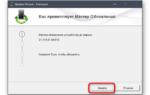 Прошивка и разблокировка 3G4G модема М-150-2, 827F829F, E3372E3370, E3372H-153 под всех операторов
Прошивка и разблокировка 3G4G модема М-150-2, 827F829F, E3372E3370, E3372H-153 под всех операторов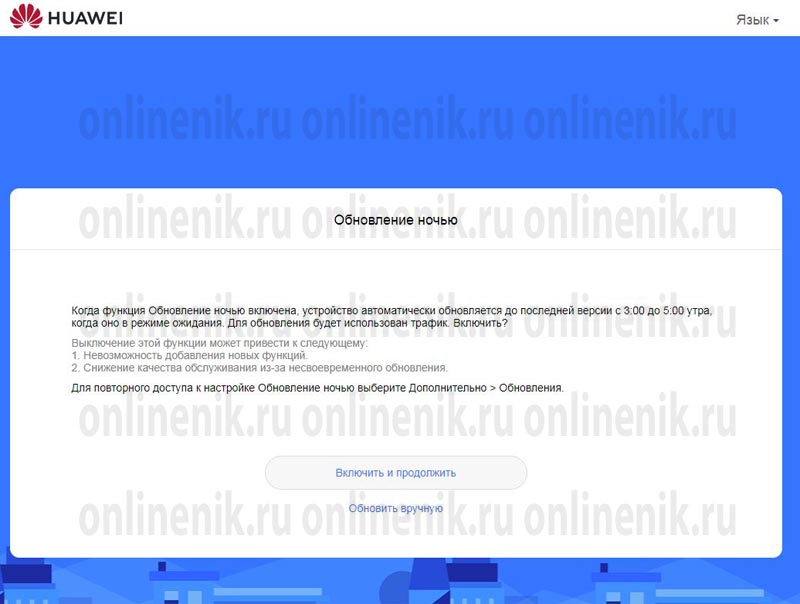
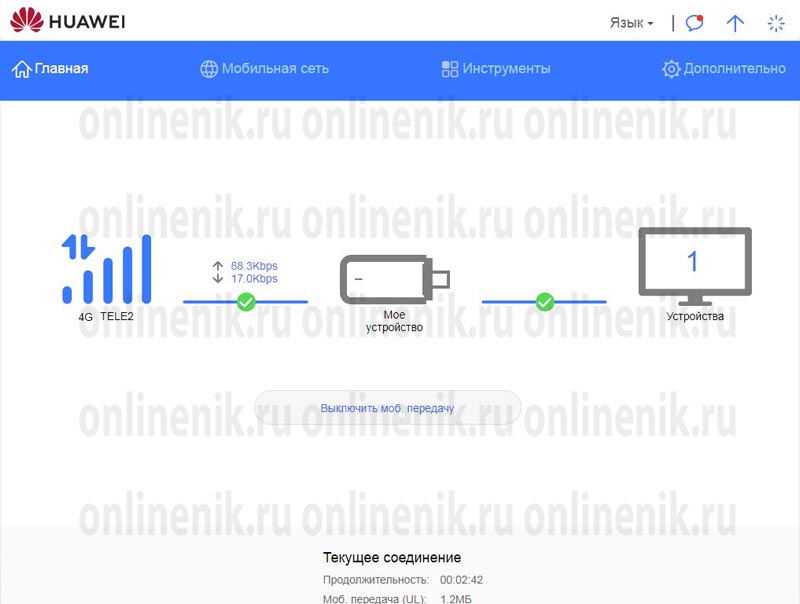
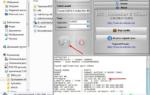 О модемах Huawei E3272 – Мегафон M100-4, МТС 824F, 824FT, Билайн 4G
О модемах Huawei E3272 – Мегафон M100-4, МТС 824F, 824FT, Билайн 4G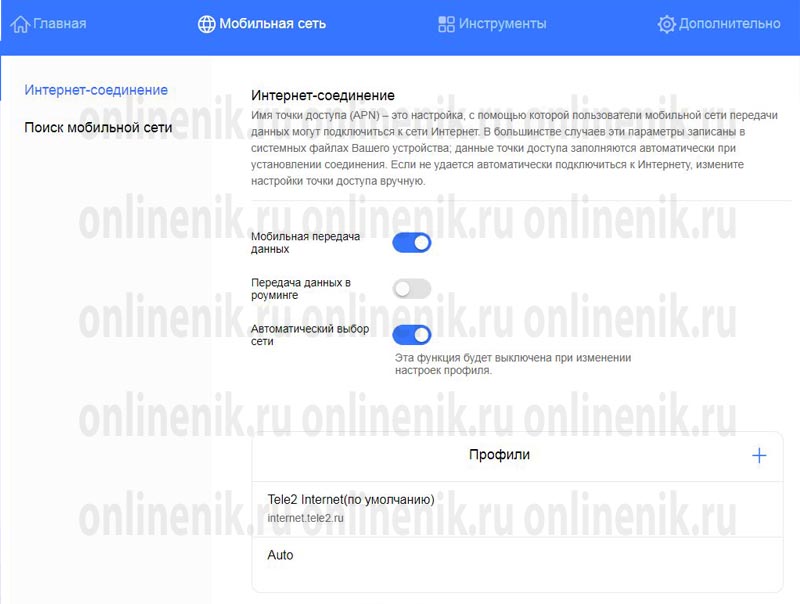
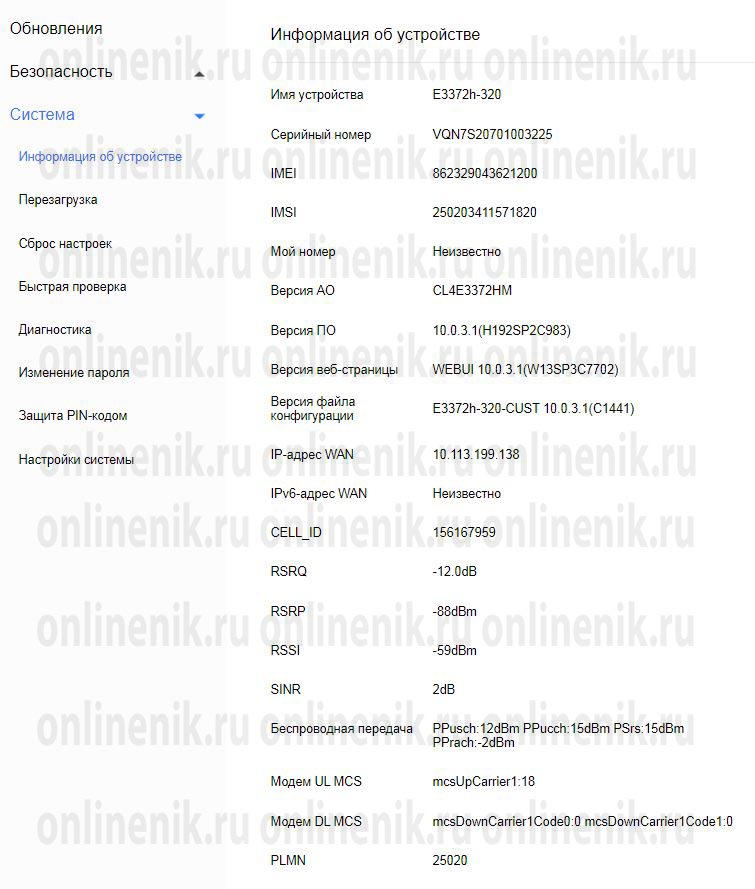
 Как Настроить USB Модем или Мобильный WiFi Роутер Huawei и Подключить Интернет 3G-4G (LTE)?
Как Настроить USB Модем или Мобильный WiFi Роутер Huawei и Подключить Интернет 3G-4G (LTE)?


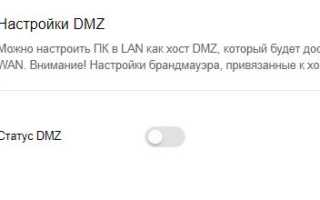
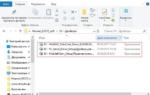 Прошивка модема Huawei E3372h
Прошивка модема Huawei E3372h Как сменить IMEI на 3G/4G USB-модемах Huawei: пошаговая инструкция
Как сменить IMEI на 3G/4G USB-модемах Huawei: пошаговая инструкция Звонки по Wi-Fi у разных операторов: в чём выгода и как их использовать?
Звонки по Wi-Fi у разных операторов: в чём выгода и как их использовать? Инструкция по разблокировке 4G-модема МегаФон M150-2 (Huawei E3372H)
Инструкция по разблокировке 4G-модема МегаФон M150-2 (Huawei E3372H)